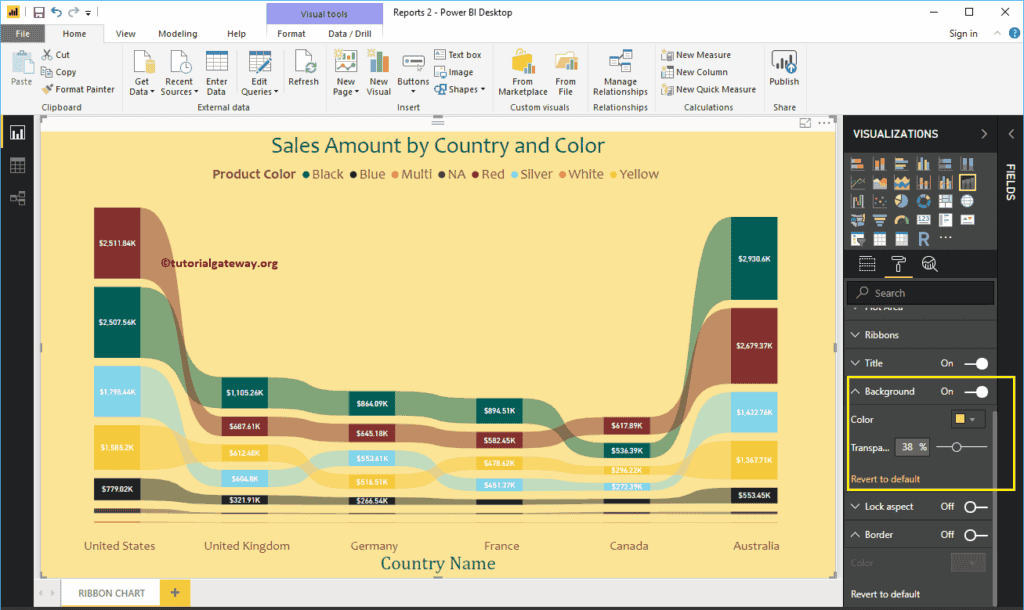如何格式化 Power BI 组合图并附带示例?组合图的格式化包括更改组合图颜色、组合图标题文本、标题位置等。
为了演示格式化选项,我们将使用之前创建的组合图。请参考组合图文章,了解创建Power BI 组合图的步骤。
如何格式化 Power BI 组合图
请点击“格式”按钮,查看此组合图可用的格式选项列表。更多图表 >> 点击这里!
使用此“常规”部分更改组合图的 X、Y 位置、宽度和高度。
格式化 Power BI 组合图图例
要显示或启用图例,请选择图例区域,然后将选项从“关闭”切换到“开启”。从下面的截图可以看到,我们将图例标题更改为“产品颜色”,并将图例位置更改为“顶部中心”。我们还更改了颜色为棕色,字体家族为 Candara,文本大小为 17。
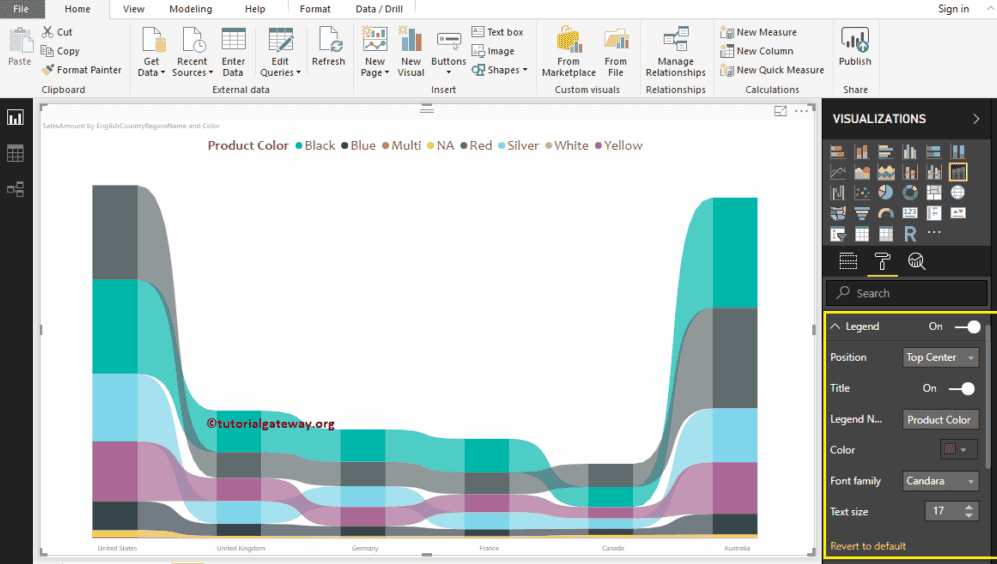
格式化 Power BI 中的组合图 X 轴
以下是组合图水平轴或 X 轴的格式化选项。从下图可以看出,我们已将颜色更改为棕色,字体样式为 Candara,文本大小为 20。
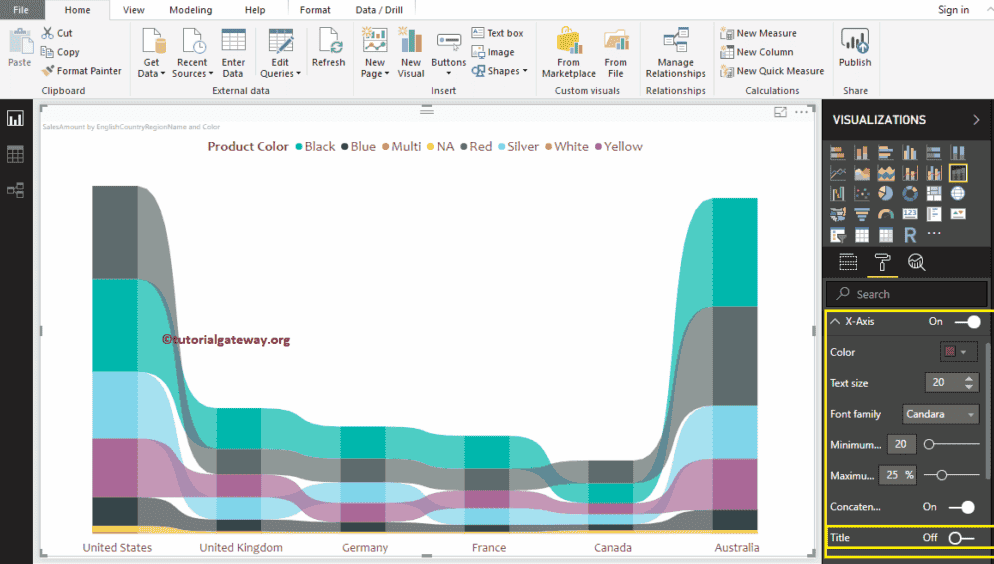
默认情况下,组合图 X 轴标题设置为“关闭”,但您可以通过将标题切换为“开启”来启用它。我将标题颜色更改为绿色,字体样式为 Cambria,文本大小为 30。
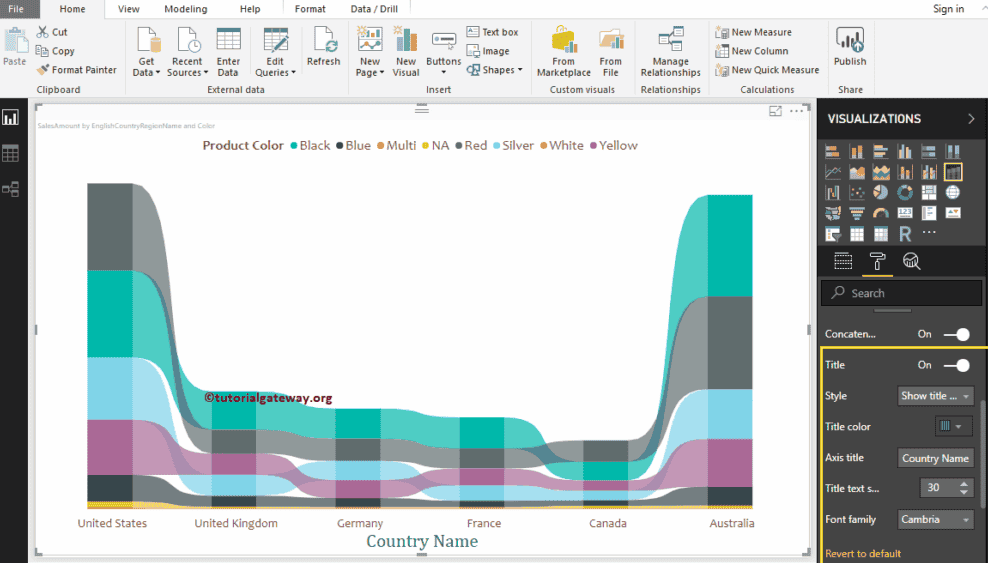
格式化组合图数据颜色
默认情况下,组合图将为所有组合采用默认颜色。但是,您可以根据自己的需求进行更改。我将更改一些组合颜色来向您展示区别。
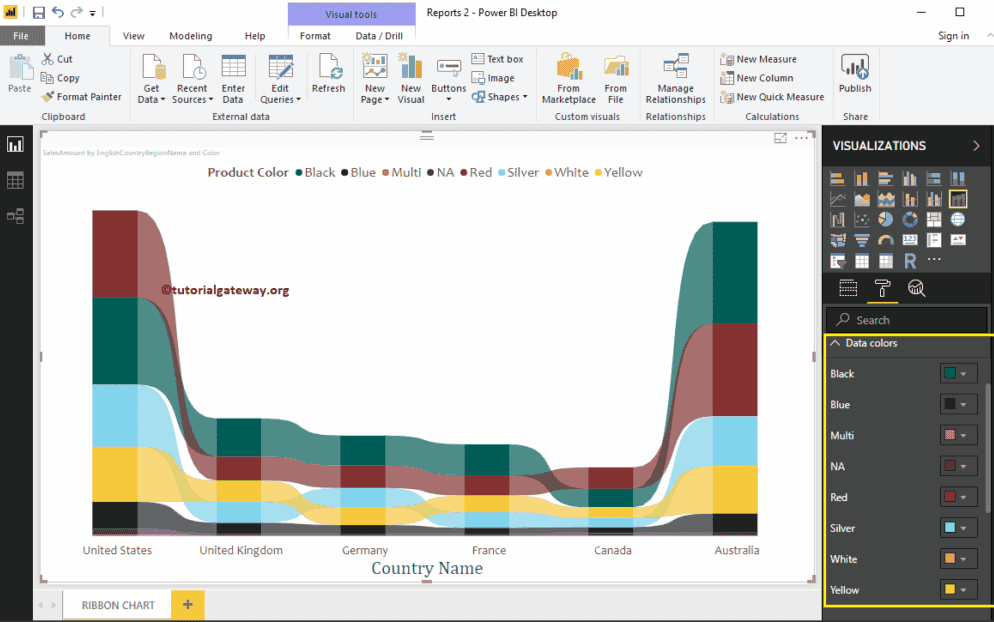
格式化 Power BI 中的组合图数据标签
组合图数据标签在条形内显示度量值(每个组的销售额)。从下面的截图可以看出,我们为此组合图启用了数据标签,并将颜色更改为白色。
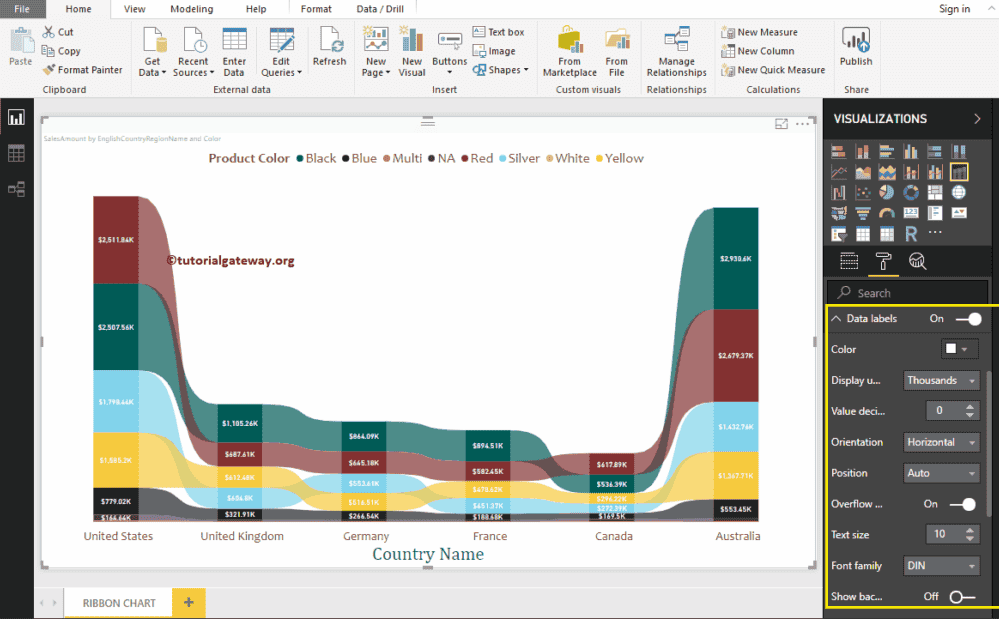
格式化组合图绘图区域
使用此“绘图区域”属性,您可以将自定义图像添加为组合图的背景。为方便演示,我们添加了一张图片作为绘图区域背景。
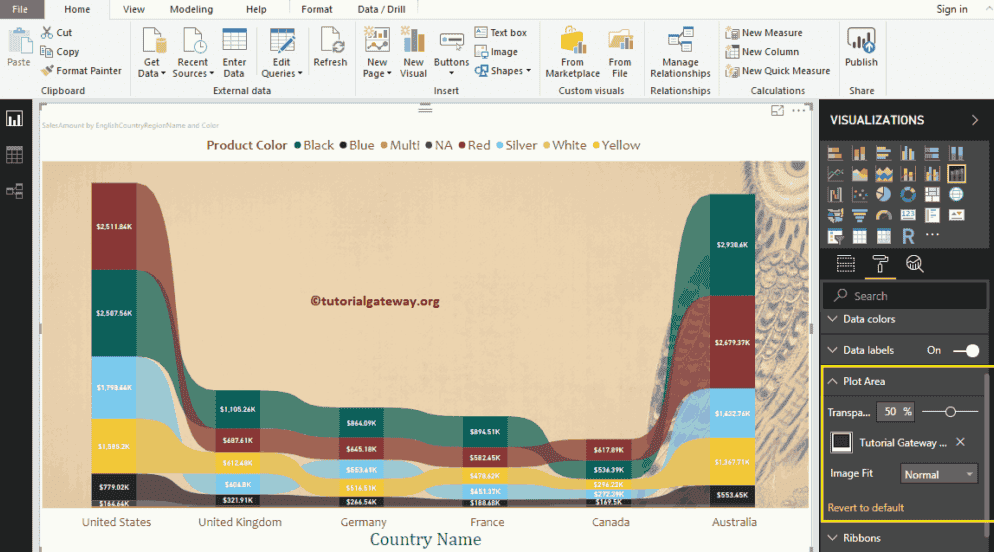
格式化 Power BI 组合图组合
以下是可用于格式化组合的选项列表。从下面的截图可以看出,我们将间距属性设置为 10(每个组合之间的间距),并将透明度设置为 52%(组合之间的空间或国家/地区之间的空间)。
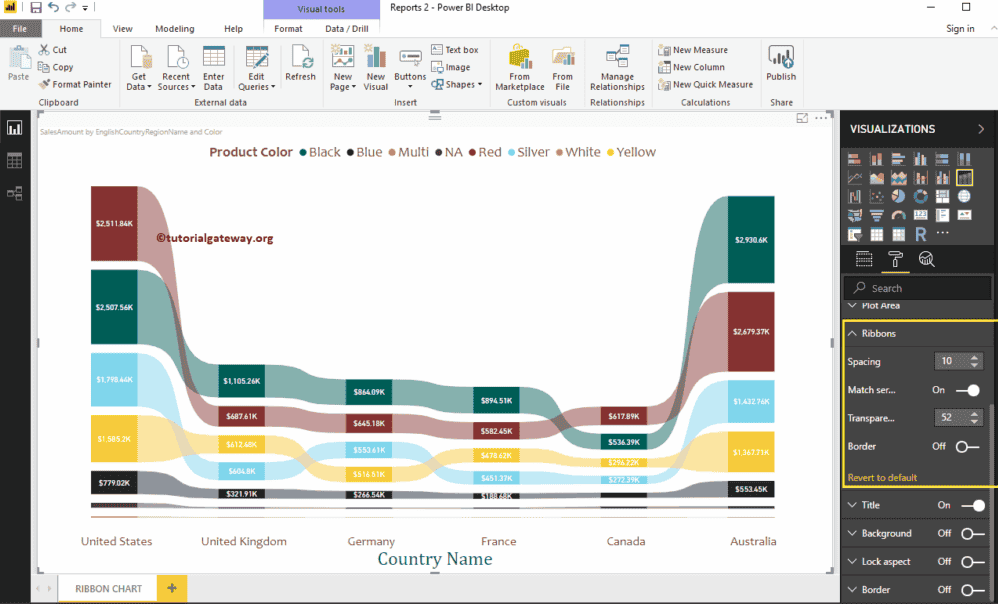
组合图标题
使用此部分可根据您的要求格式化组合图标题。从下面的截图可以看出,我们将标题文本更改为“按国家/地区划分的销售额”和颜色。
接下来,我们将字体颜色更改为绿色,字体家族更改为 Candara,字体大小更改为 27,并将标题对齐方式更改为中心。如果需要,您还可以为标题添加背景色。
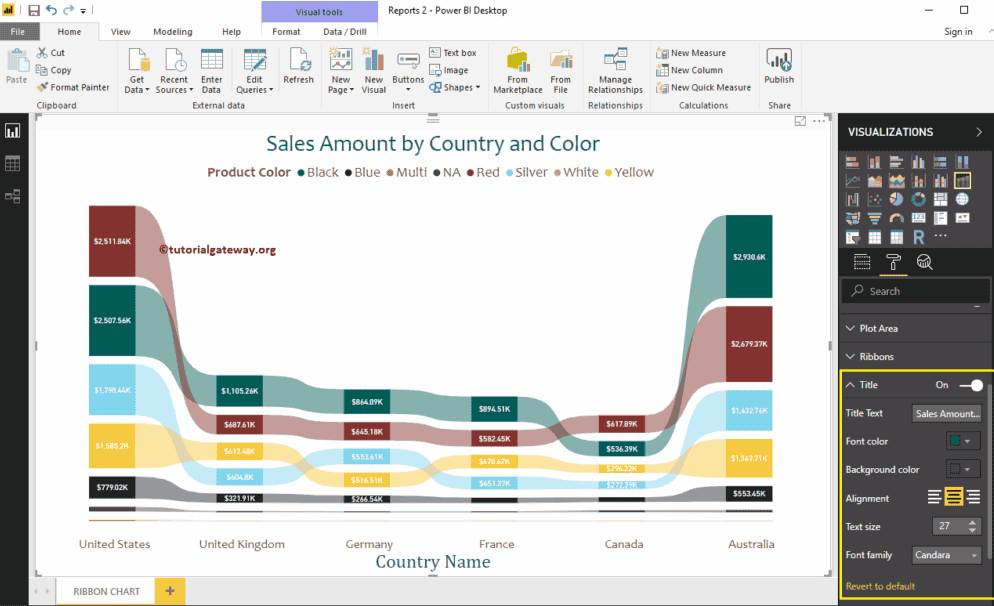
格式化组合图背景色和边框
通过将“背景”选项切换为“开启”,可以为组合图添加背景色。为演示组合图,我们添加了浅黄色,透明度为 38%。
同样,您可以通过将“边框”选项从“关闭”切换到“开启”来为组合图添加边框。